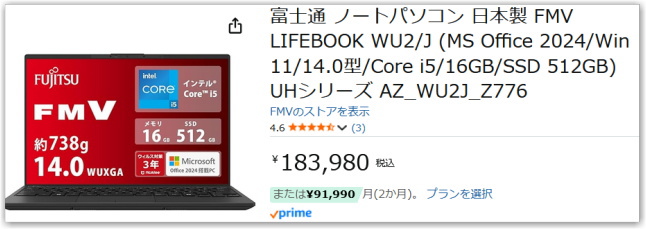パソコンの入れ替えでWindows 10富士通ノートパソコンLIFEBOOK AH42を2台ゲット、ところがなんとスペックがWindows 11に正式対応している機種でした!?
とある事務所の社長より、「パソコンを入れ替えたので初期設定とデータやメールなど移してほしい」との依頼がありました。そこは社員5名ほどの街の事務所で、以前から色々とパソコンの修理や設定のご依頼をいただいているお得意様であります。
そこでは昨年からWindows 10から11へ順次にパソコンを入れ替えていて、2024年も3台のパソコン入れ替えを行いました。今回は最後に残った2台のWindows 10を11に買い替えるということです。
さてご指定の日に会社に伺うと昨日届いたという新しいパソコンが箱のまま置いてありました。さっそく開封してデータなどの入れ替え作業を行います。ちなみにいままでのものは富士通のノートパソコンで、新しい方はDELLの最新のノートパソコンでした。
初期設定を行って次はユーザーデータの移行です。デスクトップとドキュメントのデータを移してから、ブラウザのお気に入りとサンダーバードのメールデータをまるごと移します。あとは業務用のソフトをインストールティスクから入れて2時間ほどで終わりです。
そんで社長より「古いほうのパソコンは使うなら持っていっていいよ」と言われます。
えっ、これだれか使わないんですかと聞くと、「メチャメチャ動作が遅いんで誰もつかわんよこんなの」とのことです。なので喜んで2台ともいただいてきました。
ということでゲットした2台の富士通ノートパソコンをさっそく翌日に少しいじってみます。
データの入れ替え時もかなりドン亀だと思っていたけど、改めて起動させてもかなり遅いですな。
↓ タダでいただいた2台の富士通ノートパソコンです。

↓ CPUはAMDです。

↓ OSはもちろんWindows 10です。

機種名とスペックは以下となります。
富士通 LIFEBOOK AH42/E1 (2020年発売)
CPU : AMD Athlon Gold 3150U 2.40GHz
メモリ: DDR4-2400 4GB
システムディスク: SSD-NVMe 256GB
メディアドライプ : DVD スーパーマルチドライブ
液晶モニタ: 15.6インチワイド光沢タイプ
OS : Windows 10 Home 64bit
これ、使ってみるとホントかなり遅いですな、ブラウザやエクセルを起動したりエクスプローラからファイルを開いてもかなり待たされます。なのでそんな激遅動作の原因を探ります。
まあスペックからもわかるようにメモリが4GBと少ないことが主な原因でしょうな。
そしてソフトを特に立ち上げていなくてもメモリの使用量が60%以上となっており、残りの原因は常駐ソフトがたっぷりとあるということです。
調べてみると、
ドロップボックス
OneDrive
マカフィー
エッジ
アドビアップデート
プリンタメーカーのツール&アップデートソフト
富士通のソフトいろいろ
といった感じです。ココらへんをことごとく削除して、よけいなスタートアップソフトを無効にすれば軽くなりますな。その後はメモリを増設すればいいんじゃないかい。
そしていじっていて気がついたんだけど、なんとこの機種は Windows 11に正式対応していました!!
CPUはAthlon 3000以降ならOKなので調べるともちろん対応していました。
↓ MS様のAMD-CPU対応表です。
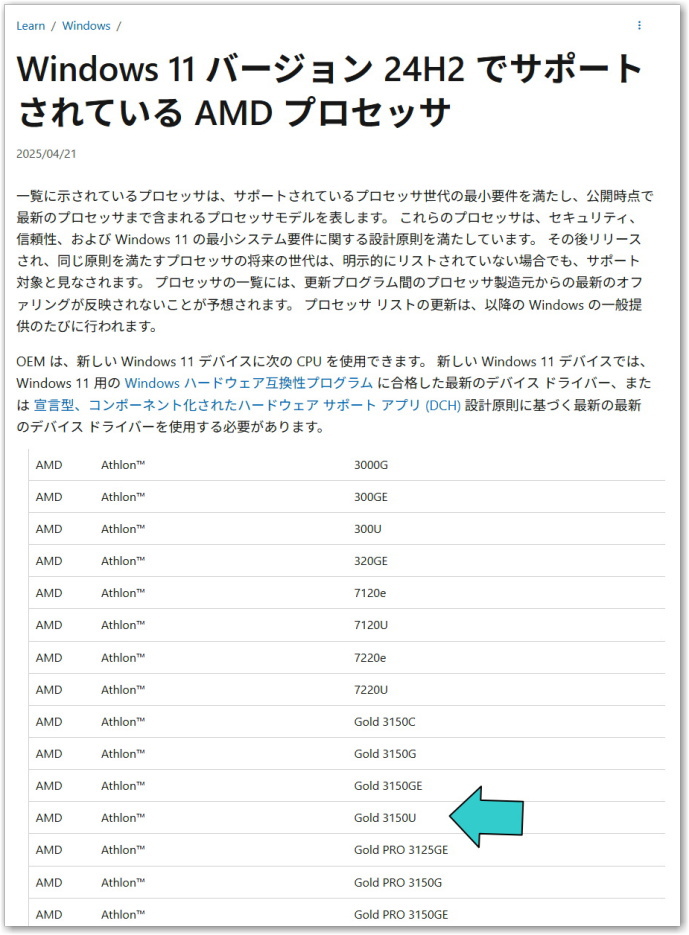
そしてセキュリティデバイスもTPM2.0が入っています。
↓デバイスマネージャーより。
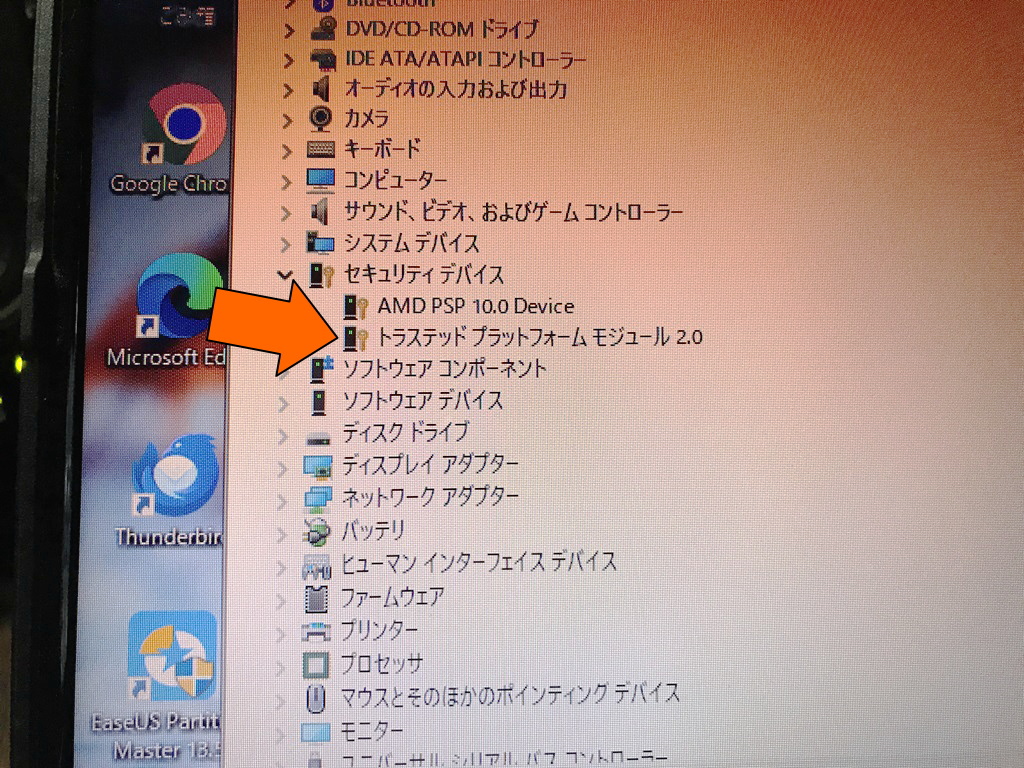
しかも設定の「更新とセキュリティ」を開くとこんなんになっていました。
↓ もうアップグレート準備できてるじゃん!!
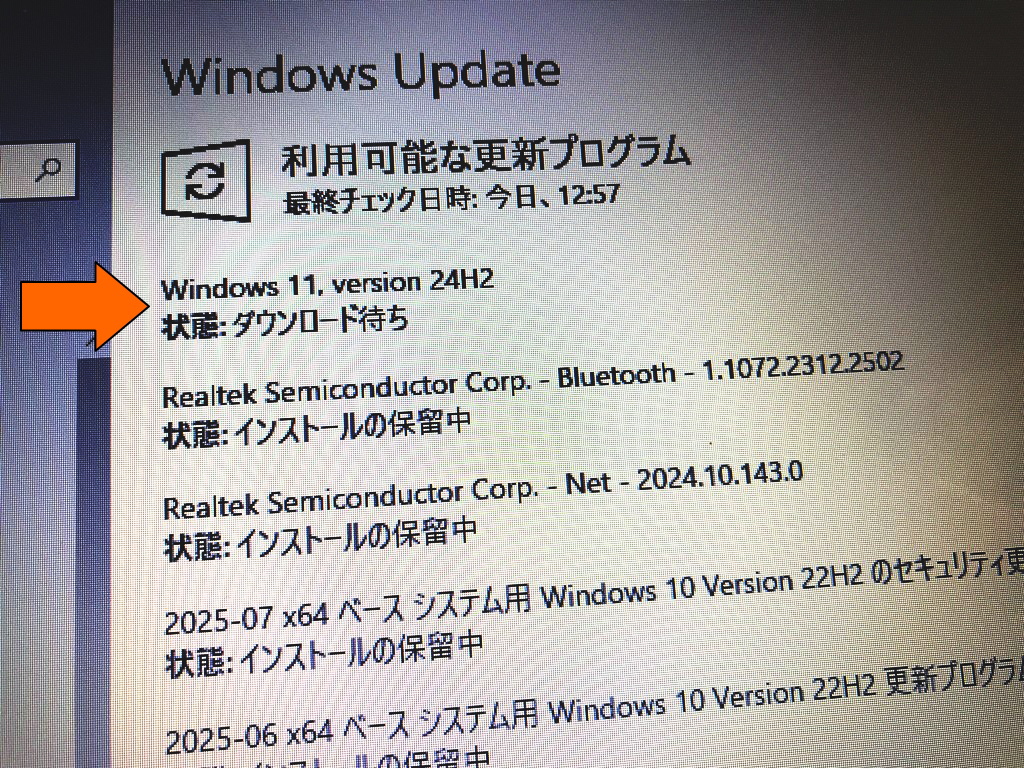
ということでなんと Windows 11正式対応パソコンを2台も0円ゲットしてしまいました。
なのでまず激遅な動作問題を何とか解決します。まずは内科治療を行います。不用な重い原因のソフトをすべてアンインストールし、スタートアップからもすべて無効にします。特にメーカーオリジナルソフトなんか全て不用なので富士通様には申し訳ないがパソコンからすべて抹消します。
次に外科手術を行います。メモリ増設ですが手持ち在庫に数枚DDR4があったので探してみると DDR4-3200が2枚余ってました。
元々入っていたのがDDR4-2400なので1台はそれをまとめて入れて、もう一台はDDR4-3200にそろえて8GBへと増設します。
↓ バックパネルはネジ一本外すだけで開きます。真ん中のでかいパーツはバッテリーです。

↓ メモリとSSDが見えています。

あとはメンテナンスとしてクリーンアップと念の為ディスクチェックにメモリチェックも行います。そして不用ソフトの削除とメモリ増設にメンテを行った後の動作ですが、かなり改善されたので通常使用ではまあ快適になりました。
まあもともと廉価版として発売されたモデルなのでサックサクではないが、そこそこの動作になりストレスなく使えるようになりましたよ。
そしてこのあとはいよいよWindows 11にアップグレードすることにします。それは次回にて。
次回の記事はこちら ↓
Windows 10富士通ノートパソコンLIFEBOOK AH42を2台ゲットのその後、再起動しただけでWindows 11になったよ
□■□■□■□■□■□■
パソコン訪問修理とパソコン訪問教室講師やってます.. * Takamaru *
◆出張パソコン修理・設定承ります!依頼希望の方はこちらをご覧ください
こちらもおすすめ

修理先でお古なiMac を無料ゲット、ところが不具合あり状態でした!!
2018年1月29日
起動しないWin7パソコンからのデータ取りだし依頼とWindows10へのアップグレードです
2020年12月27日